8 ствари које можете да урадите са управљањем рачунаром у Виндовс-у
Модерне верзије оперативног система Виндовс(Windows) нуде многе алатке које можете користити за управљање различитим аспектима оперативног система. Једна мање позната административна алатка у Виндовс(Windows) -у се зове Управљање рачунаром(Computer Management) . Мало људи зна за његово постојање, а још мање га користи. Током година, заволели смо управљање рачунарима(Computer Management,) и користимо га чешће од других сличних алата из Виндовс(Windows) -а . У овом чланку желимо да поделимо са осам ствари које можете да урадите у управљању рачунаром(Computer Management) . Надамо(Hopefully) се да ћете до краја овог чланка почети да га користите чешће. Хајде да почнемо:
НАПОМЕНА:(NOTE:) Овај водич функционише исто у Виндовс 10(Windows 10) , Виндовс 7 и Виндовс 8.1(Windows 8.1) . Такође, претпостављамо да сте већ отворили Цомпутер Манагемент(Computer Management) . Ако не знате како, прочитајте овај водич: 10 начина да отворите алатку за управљање рачунаром у Виндовс-у (све верзије)(10 ways to open the Computer Management tool in Windows (all versions)) .
1. Распоредите задатке помоћу Таск Сцхедулер- а(Task Scheduler)
Алат за управљање рачунаром(Computer Management) је подељен у три главна одељка: системски алати, складиште(System Tools, Storage) и услуге и апликације(Services, and Applications) . Најзначајнији одељак су Системски алати(System Tools,) и укључује много корисних алата.
Прво, ту је Планер задатака(Task Scheduler) , који вам омогућава да управљате свим заказаним задацима и креирате нове. Ако желите детаље, имамо туторијале о томе како да радите са Планером задатака(Task Scheduler) , а најједноставнији је Како да прегледате Планер задатака и научите више о постојећим задацима(How to browse the Task Scheduler & learn more about existing tasks) .

2. Проверите системске догађаје помоћу Евент Виевер -а(Event Viewer)
Друга алатка уграђена у управљање рачунаром(Computer Management ) је Евент Виевер(Event Viewer) . Помоћу њега можете видети све евиденције догађаја које чува Виндовс(Windows) и апликације инсталиране на вашем рачунару. Такође можете да креирате своје прилагођене приказе који приказују одређене податке које можете користити за решавање одређених проблема. Више детаља о приказивачу догађаја(Event Viewer) можете пронаћи у овим упутствима:
- Основе рада са Евент Виевер-ом у Виндовс-у(The basics of working with the Event Viewer in Windows)
- Како радити са прилагођеним приказима у прегледнику догађаја(How to work with custom views in the Event Viewer)
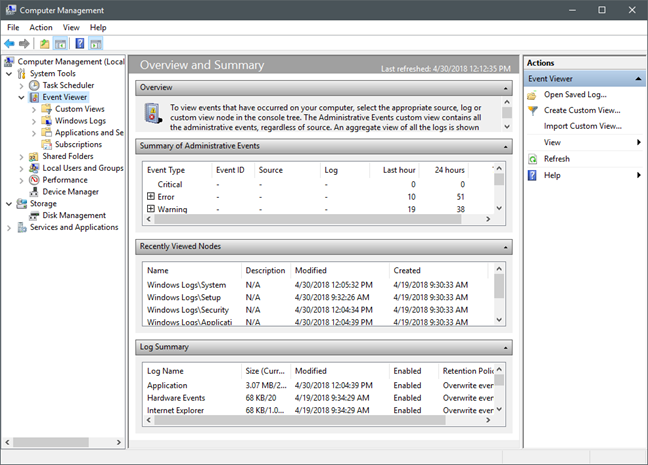
3. Потврдите своје мрежне дељења са дељеним(Shared) фасциклама
Трећи алат и један од наших омиљених се зове Схаред Фолдерс(Shared Folders) . Може се користити за преглед свих фасцикли које делите са мрежом, активних сесија и датотека које су отворили други на мрежи. Такође можете да управљате различитим аспектима ваших дељених фасцикли. Пронађите(Find) више детаља у овом водичу: Како да видите листу свих дељених мрежних фасцикли(How to view a list of all shared network folders) .
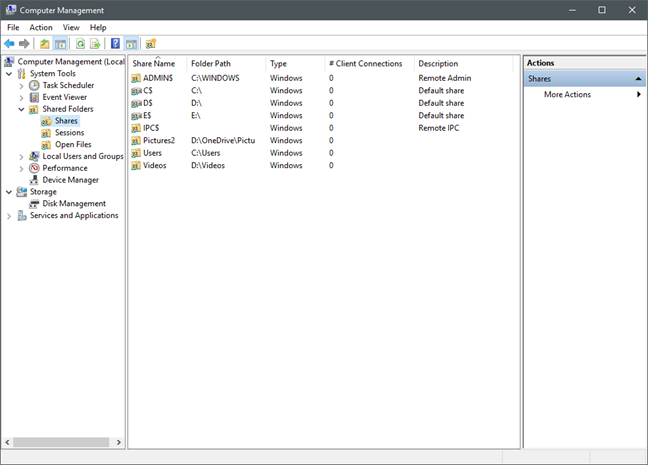
4. Управљајте(Manage) корисничким налозима са локалним корисницима и групама(Groups)
Затим ћете пронаћи још једну корисну алатку: Локални корисници и групе(Local Users and Groups) . Можете га користити за управљање корисничким групама дефинисаним на вашем рачунару, корисничким налозима и њиховим чланством у различитим групама. Имајте на уму, међутим, да ова алатка није доступна ако користите кућно(Home) издање оперативног система Виндовс 7(Windows 7) или Виндовс 10(Windows 10) или ако користите основно издање оперативног система Виндовс 8.1(Windows 8.1) . Објавили смо водич који открива како да у потпуности искористите ову алатку, овде: Штреберски начин креирања корисничких налога и група(The geek's way of creating user accounts and groups) .

5. Анализирајте перформансе вашег система помоћу Перформанце Монитора(Performance Monitor)
Пети алат који се налази у Управљању рачунаром(Computer Management) је Монитор перформанси(Performance Monitor) . Функционише као одлична допуна Евент Виевер(Event Viewer ) - у када треба да разумете колико добро функционише ваш систем ако постоје проблеми и шта их узрокује.
Можете сазнати више о овој алатки из овог водича: Како радити са Монитором перформанси у Виндовс-у(How to Work with the Performance Monitor in Windows) .

6. Прегледајте драјвере и управљајте њима помоћу Девице Манагер -а(Device Manager)
Последњи алат из одељка Системске алатке(System Tools) је Девице Манагер(Device Manager) . Помоћу њега можете брзо да видите хардверске компоненте и периферије које чине ваш рачунар и да ли има проблема са њима у вези са недостајућим драјверима. Овде можете пронаћи детаљан водич о овој алатки: Пронађите управљачке програме који недостају и скривене уређаје помоћу Девице Манагер-а(Find missing drivers & hidden Devices with Device Manager) .

7. Управљајте диск јединицама
Одељак Меморија(Storage ) садржи само један алат: Управљање дисковима(Disk Management) . То је напредна алатка коју можете користити за управљање свим вашим диск јединицама и партицијама. Поделили смо неке од најбољих трикова које можете да изведете са њим, у следећим туторијалима:
- Како управљати партицијама помоћу алата за управљање дисковима у Виндовс-у(How to manage partitions with the Disk Management tool, in Windows)
- Како сакрити или демонтирати партицију у Виндовс-у(How to hide or dismount a partition in Windows)
- 2 начина да направите партицију, у Виндовс-у (све верзије)(2 ways to create a partition, in Windows (all versions))

8. Управљајте Виндовс услугама
На крају, али не и најмање важно, добијате одељак Услуге и апликације(Services and Applications) , одакле можете да управљате свим услугама које се налазе на вашем Виндовс(Windows) рачунару. Можете сазнати више о услугама и како их сервисирати из ових туторијала:
- Шта су Виндовс услуге, шта раде и како њима управљати(What are Windows services, what they do & how to manage them)
- Виндовс услуге – Препознавање зависности и промена типа покретања(Windows services – Identifying dependencies & changing the startup type)
- Које Виндовс услуге је безбедно онемогућити и када?(Which Windows services are safe to disable & when?)
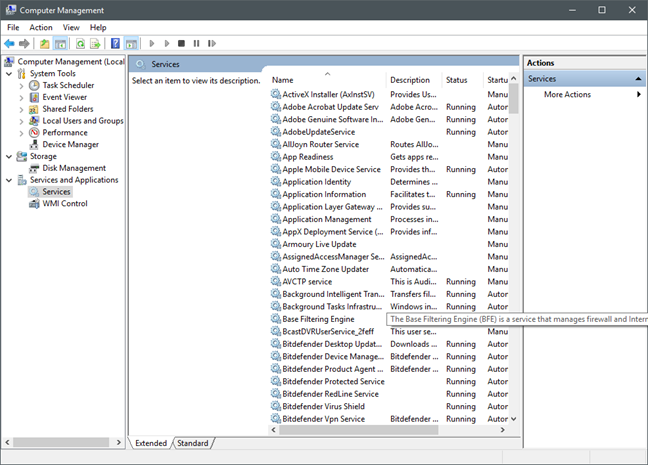
Закључак
Као што видите, управљање рачунаром(Computer Management) је одлична контролна табла која је пуна много корисних административних алата. Преферирамо је од листе Административних алата(Administrative Tools ) јер има све алате које најчешће користимо, све укључене у један прозор апликације. Не морамо да покрећемо сваку алатку у одвојеним прозорима, а то нас чини продуктивнијим приликом подешавања или решавања проблема на Виндовс(Windows) рачунарима. Пре него што затворите овај чланак, позивамо вас да поделите са нама своје омиљене административне алате у Виндовс(Windows) -у . Које(Which) алате најчешће користите и зашто?
Related posts
10 начина да отворите алатку за управљање рачунаром у Виндовс-у (све верзије)
7 ствари које можете да урадите са алатком за управљање дисковима у Виндовс-у
Како инсталирати Виндовс 8.1 РТМ на рачунар
9 начина да отворите алатку за управљање дисковима у оперативном систему Виндовс (све верзије)
Како инсталирати Виндовс 8 РТМ на рачунар -
Како да извршите враћање система Виндовс у претходно стање из покретања, а да не дођете до радне површине
Како да инсталирате Виндовс 11 са УСБ-а, ДВД-а или ИСО-а -
Шта су променљиве окружења у Виндовс-у? -
6 начина да се одјавите са Виндовс 11 -
Како користити Степс Рецордер за снимање корака за решавање проблема са Виндовс 10 -
Како да кажем који Виндовс имам (11 начина) -
Шта је ПоверСхелл у Виндовс-у и шта можете да урадите са њим?
Шта је Цтрл Алт Делете? Шта ради Цтрл Алт Дел? -
18 начина да отворите подешавања у оперативном систему Виндовс 11 -
Како очистити Виндовс 10 користећи Сенсе Сенсе -
Како да подесите подразумевани приказ/картицу за Виндовс 10 Таск Манагер
Како покренути Виндовс 10 у безбедном режиму (9 начина) -
Како се користи Виндовс УСБ/ДВД алат за преузимање
17 начина за отварање контролне табле у Виндовс 11 и Виндовс 10
Како да инсталирате Виндовс 10 са ДВД-а, ИСО-а или УСБ-а -
